Realizace tajných hlasování s využitím aplikace E-volby v IS MU
2.1 Vyhlášení e-volby
Na titulní stránce IS MU zvolte aplikaci E-volby.

V aplikaci klikněte na Vyhlásit nové volby. Pokud budete vyhlašovat více podobných voleb, další můžete snadno vytvořit zkopírováním. Odkaz na tuto možnost najedete dole na stránce v části Další aplikace.
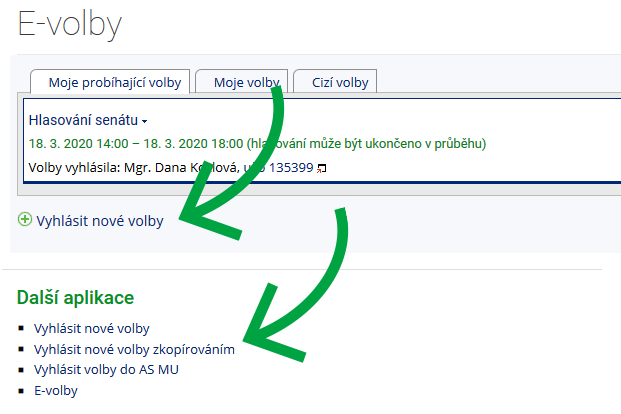
U existujících voleb se poté objeví vpravo operace Zkopírovat.
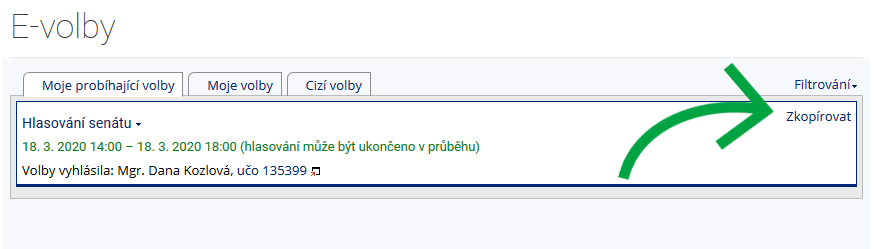
Vyplňte požadované údaje o volbě (doporučujeme si zapnout v pravém horním rohu nápovědu, která vysvětluje všechny jednotlivé možnosti).
Tip 1: Pokud nevíte, kdy přesně volba skončí (odhlasují všichni členové) a potřebujete znát výsledek hlasování co nejdříve, zatrhněte Volby mohou být ukončeny kdykoliv v průběhu hlasování.
Tip 2: Pokud si chcete volbu předchystat, zatrhněte Zahájit volby manuálně. K těmto volbám se můžete ve Správě voleb vrátit a spustit odkazem Zahájit hlasování. Po zahájení hlasování se objeví odkaz Ukončit hlasování.
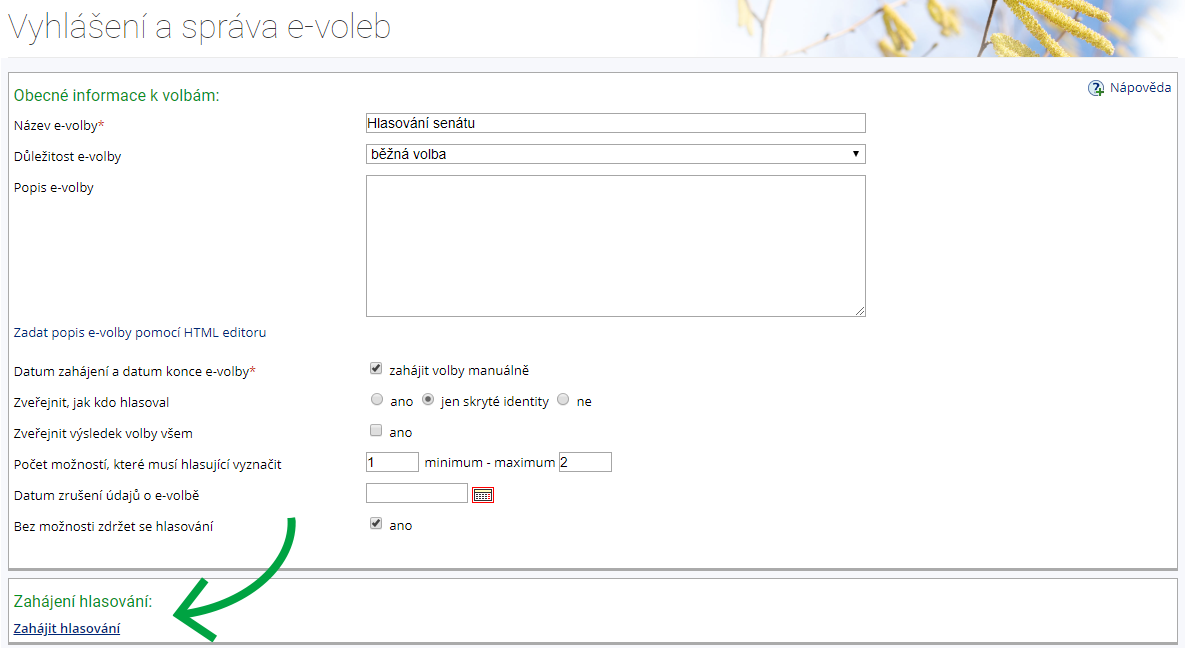
Tip 3: Pokud chcete, aby volbu mohlo spravovat více osob, vyplňte jejich UČO v sekci Správci. Správce volby může upravovat nastavení volby stejně jako vyhlašovatel, např. zahájit nebo ukončit hlasování. Kromě vybraných správců může volby spravovat také zakladatel voleb a osoba, která volby naposled editovala.
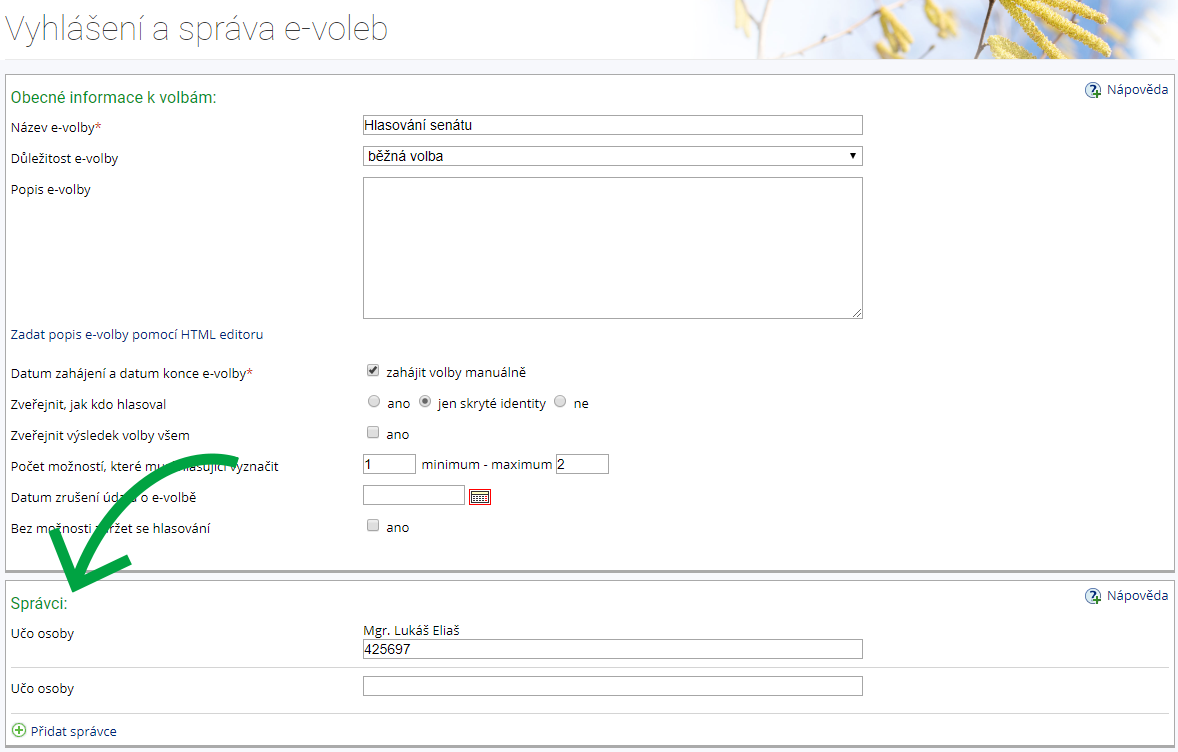
Vyplňte varianty odpovědí, pokud se jedná o osoby, označte checkbox Předmětem možností jsou osoby. Pokud chcete přidat další možnost odpovědi, klikněte na Přidat další možnost.
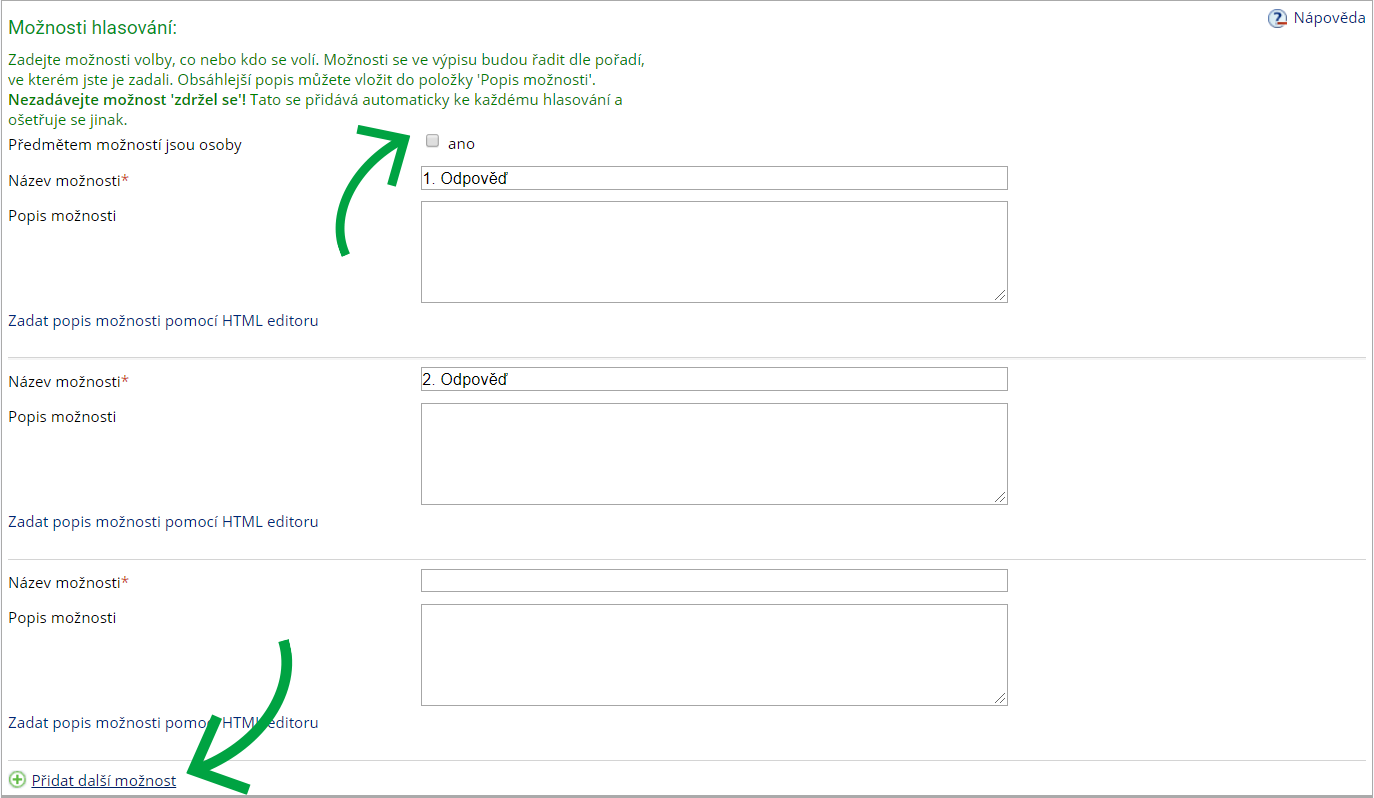
Přiřaďte k volbě kategorii hlasujících, kteří budou oprávnění hlasovat.
Pro hlasování akademického senátu jsou v IS MU vytvořeny automaticky plněné skupiny osob (zkratka ve tvaru as-senat-fakulta). Zvolte tedy v roletce možnost skupina a vyberte příslušný senát (as-senat-fakulta).
Pokud se jedná o jiné hlasování, doporučujeme ověřit u uživatelské podpory nebo u fakultního správce práv, jakou skupinu osob z nabídky zvolit.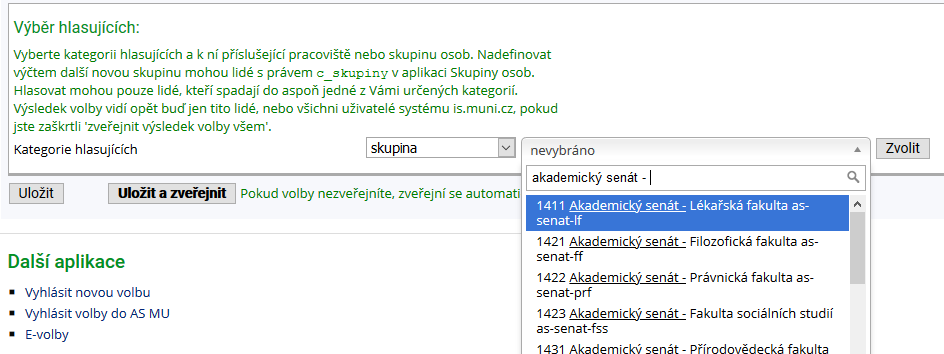
Zkontrolujte si vyplněné údaje a uložte volby – Máte dvě možnosti:
- Uložit – volby se zveřejní až v den zahájení voleb,
- Uložit a zveřejnit – volby se zveřejní hned, ale volit bude možné až v době zahájení hlasování.
Vyhlášené volby nyní uvidíte v aplikaci E-volby (v sekci Moje volby – pokud neprobíhají, v sekci Moje probíhající volby – pokud probíhají nebo v sekci Cizí volby, pokud nemůžete sami ve volbě hlasovat).
Údaje o E-volbě můžete upravovat do doby, než budou dané volby zahájeny, pomocí Správa voleb.
Tip: Pokud si chcete zobrazit volby, které můžete spravovat, klikněte na Filtrování a zaškrtněte možnost volby mohu spravovat.
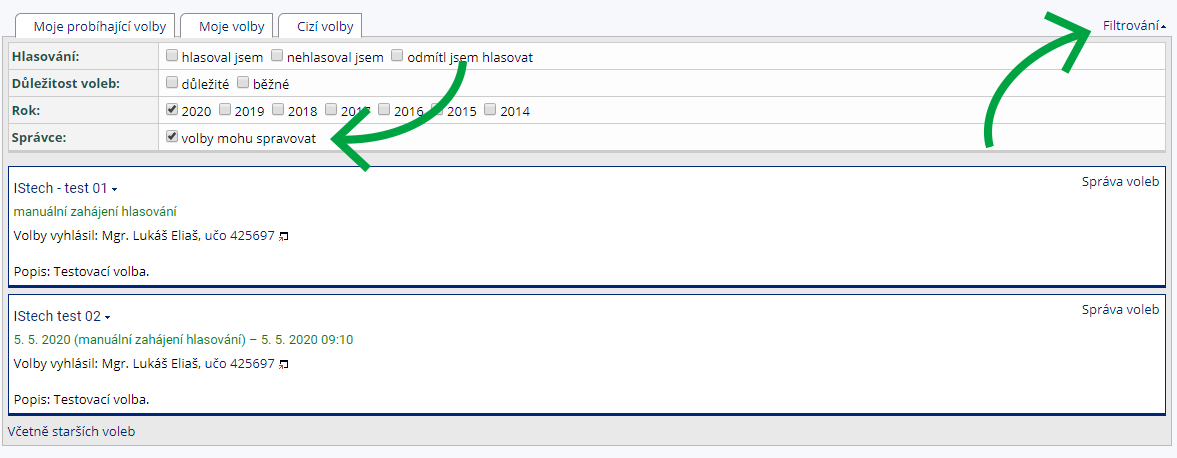
2.2 Sledování průběhu a výsledky e-volby
Na záložce Výsledky voleb můžete sledovat průběh volby, počet možných hlasujících a procento účasti.

Pokud jste před započetím hlasování zvolili možnost, že volba může být ukončena kdykoliv v průběhu, najdete odkaz pro ukončení ve správě volby v části Další operace.
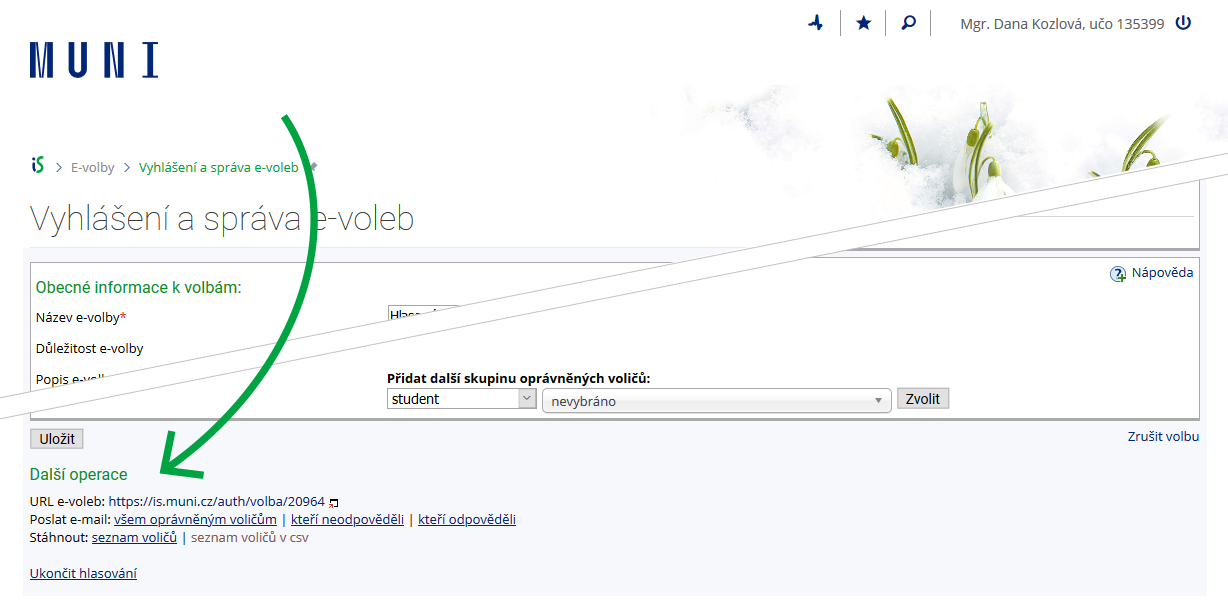
Po ukončení voleb je k dispozici protokol o výsledku voleb.

Nápověda k E-volbámNápověda IS MU